本記事の目的
私たちエンジニアは、割り振られた作業で手いっぱいの中、不測の事態には調査も即座に行えなければなりません。
また、他人に教授を仰ぎたい時、IDEの操作が遅いゆえに時間を無碍に奪ってしまう問題もあるのです。
そこで本記事では、Eclipseの操作を倍速化することでコーディングの速度と操作の向上を目指します。
ECLIPSEの操作を効率化する
ECLIPSEのショートカットキーを使いながら学びましょう。
1. Javaプロジェクトを作成
プロジェクト「操作練習」を作成します。
Ctrl + N
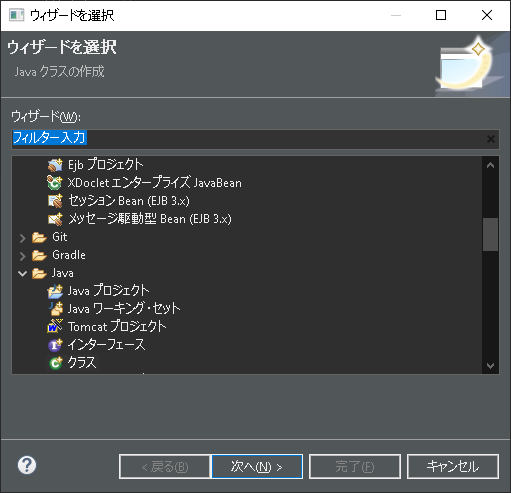
プロジェクトと同じ要領でMainクラスも作成します。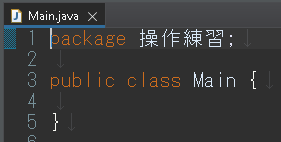
2. 予測からコードを補完
エントリーポイントであるpublic static void main(String[] args)を予測候補から補完します。
Ctrl + Space
mainまで入力してCtrl + Spaceで”main”から予測される定型文やクラス、メソッド候補を補完することが出来ます。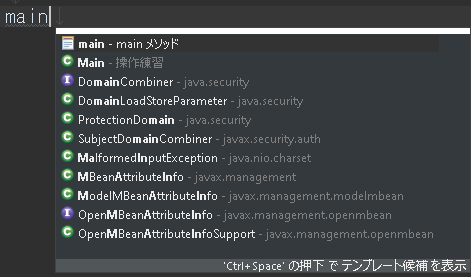
3. ファイル内検索
表示中のファイル内から特定の文字列を検索できます
Ctrl + F
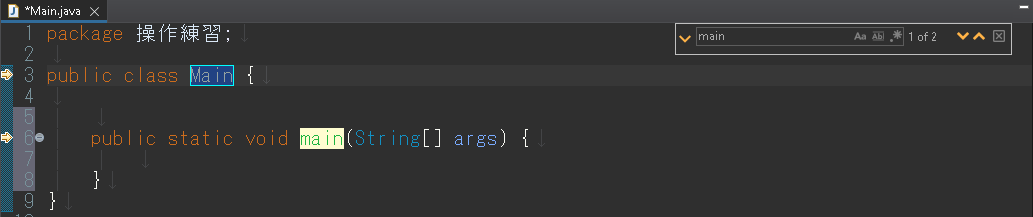
置換処理もできます。
4. 自動インポート
コーディングしたクラスからパッケージを予測して自動でインポートを補完します。
Ctrl + Shift + O
5. フォーマット
インデントや改行を自動で訂正します。
Ctrl + Shift + F
6. ブロックの開始・終了に移動
ブロックの開始・終了行にジャンプします。
Ctrl + Shift + P
7. メソッドの宣言部に移動
フォーカス行のメソッドの宣言部にジャンプします
Ctrl + Shift + ↑
8. 呼び出し先に移動
フォーカス中のクラスやメソッド、変数の呼び出し箇所にジャンプします
F3
9. 前回いた場所に移動
前回までにいた場所に戻ります。
Alt + ←
10. 現在地点より未来にいた場所に進む
Alt + ←で戻った地点を現在地点として、未来にいた場所にジャンプします。
Alt + →
11. 呼び出し元を検索
フォーカス中のクラスやメソッドが呼び出されている箇所を検索します。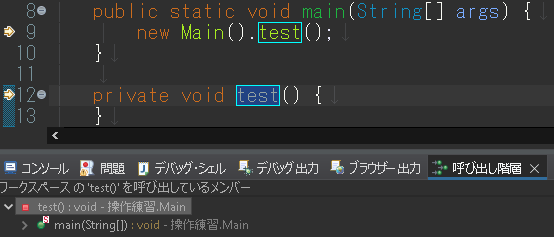
Ctrl + Alt + H
検索結果から選択することでもびだし元に移動もできます。
12. シグネチャを確認
フォーカス中のクラスやメソッド、変数の情報を確認します。
F2
13. ファイル検索
ワークスペース内のファイルを検索します。
Ctrl + Shift + R
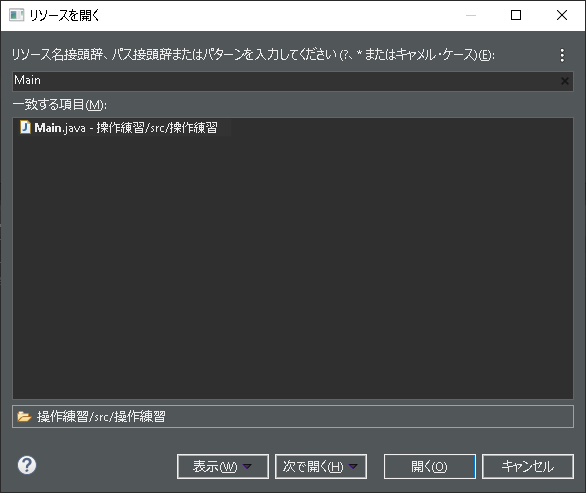
14. クラス検索
プロジェクト内のクラスを検索します。
Ctrl + Shift + T
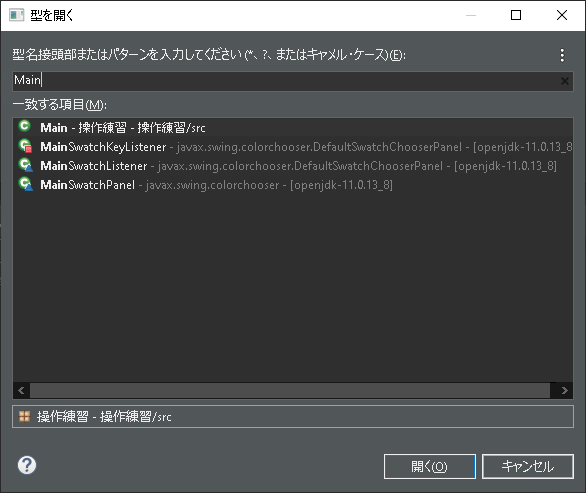
ファイル検索との違いは、クラス検索はクラスファイルも検索対象になる点です。
これにより、jarなどのライブラリの検索も行えます。
15. コメントアウト
フォーカス行をコメントアウトします。Ctrl + /
16. Javaドキュメントを作成
複数行や見出しに使用するコメントアウトを作成します。/** + Enter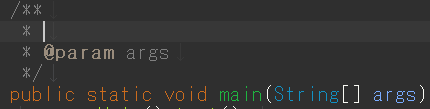
Alt + Shift + Jでも作成できますが、Eclipseに限り可能な操作のようです。
17. 行削除
フォーカス行を削除しますCtrl + D
18. ヒントを表示
エラーや警告が出ている行に対して、解決のヒントを表示します。Ctrl + 1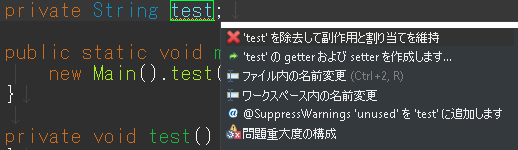
19. ブレークポイントを配置
デバッグで処理を停止させるブレークポイントを配置しますCtrl + shift + B
20. プロジェクトの更新
プロジェクトのファイルを再読み込みし、最新化します。F5
21. ビルド
プロジェクトをビルド(コンパイル)しますCtrl + B
